iPhone에서 Android 기기로 Wi-Fi 비밀번호를 공유하는 방법을 아는 것은 매우 유용할 수 있습니다. 친구가 집에 있는 경우 스마트폰을 사용하여 즉시 비밀번호를 공유하는 것이 무작위 문자 20개를 암송하고 친구가 처음에 맞기를 바라는 것보다 훨씬 쉽습니다.
iPhone은 Wi-Fi 세부 정보를 다른 iOS 연락처와 교환할 수 있고 Android는 QR 코드를 사용하여 iPhone 및 기타 Android 기기와 공유할 수 있지만 iPhone에서 Android 전화로 암호를 가져오려면 약간의 노력이 필요합니다.
다행스럽게도 암호인 혼란스러운 문자와 숫자 문자열을 읽는 데 의존할 필요가 없습니다. 대신 iPhone이 Android가 이해할 수 있는 형식인 QR 코드로 암호 데이터를 표현하도록 하기만 하면 됩니다.
iOS의 저평가된 바로 가기 앱을 사용하면 Android 사용자가 귀하의 장소를 방문할 때마다 사용할 수 있는(또는 스크린샷을 찍고 다시 재사용할 수 있는) 코드를 빠르게 설정할 수 있습니다. iPhone과 Wi-Fi 로그인 정보만 있으면 됩니다.
편리한 튜토리얼뿐만 아니라 올바른 구매를 할 수 있도록 전문적으로 제작된 광범위한 구매 가이드도 제공합니다. 따라서 새 휴대전화를 구입하려는 경우 최고의 휴대전화 , 최고의 iPhone 및 가장 저렴한 휴대전화 에 대한 정보를 꼭 읽어보세요 .
iPhone에서 Android로 Wi-Fi 비밀번호를 공유하는 방법
- 바로가기 앱에서 "QR Your Wi-Fi" 바로가기를 다운로드하세요.
- 바로 가기를 실행하고 Wi-Fi 로그인 세부 정보를 입력하십시오.
- 결과 QR 코드를 Android 기기로 스캔하거나 스크린샷을 찍습니다.
각 단계에 대한 자세한 지침을 보려면 계속 읽으십시오.
1. 바로가기 앱 을 엽니다 . 이전에 이 매우 편리한 앱을 사용하지 않았을 수도 있지만 기본적으로 iPhone에 설치되어 있습니다. 검색해야 하거나 다시 설치해야 하는 경우 App Store에 올바른 앱이 있는지 확인하려는 경우 아래 아이콘을 사용합니다.
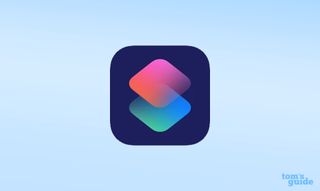
2. 앱의 갤러리 섹션으로 이동하여 " QR Your Wi-Fi " 를 검색합니다 . 이것은 QR 코드 생성 프로세스를 자동화하는 데 필요한 모든 지침과 함께 제공되는 미리 만들어진 Apple 바로 가기입니다.
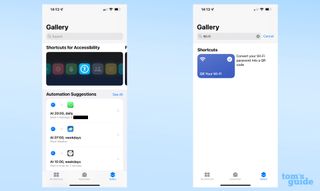
3. 바로 가기를 실행합니다 . 바로가기를 열었을 때 바로가기의 재생 버튼을 누르 거나 기본 바로가기 앱에서 아이콘을 탭하거나 위젯을 설정하여 이 작업을 수행할 수 있습니다 .
방법을 모르는 경우 iPhone의 홈 화면에 위젯을 추가하는 방법은 다음과 같습니다 .
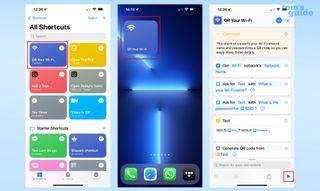
4. 바로가기가 나타나면 Wi-Fi ID와 비밀번호를 입력하세요 . 그러면 QR 코드로 끝납니다.

5. Android 기기의 카메라 앱 또는 QR 스캔 앱을 사용하여 이 QR 코드를 스캔하거나 iPhone 에서 스크린 샷 을 찍으세요 ( 방법을 모르는 경우 iPhone 스크린샷을 찍는 방법은 다음과 같습니다 ). "완료" 버튼을 탭하면 코드가 사라 지므로 사용하지 않고 닫지 않도록 주의하세요.

6. 정보를 올바르게 입력했다면 Android 사용자 친구가 이제 Wi-Fi 네트워크에 연결되었을 것입니다!
Apple 및 Android 장비를 최대한 활용하는 데 도움이 되는 다양한 방법 가이드가 있습니다. iPhone 사용자는 Guided Access 모드를 사용하여 게스트 사용자가 다른 앱을 사용하지 못하게 하는 방법, iPhone에서 Wi-Fi 핫스팟을 설정하여 다른 사람과 모바일 연결을 공유하는 방법 또는 이전 iPhone을 더 오래 사용할 수 있는 방법을 알 수 있습니다. 곧 업그레이드하고 싶지 않습니다.
한편, Android를 사용하는 사람이라면 누구나 휴대전화의 전원이 잘 작동하도록 Android 배터리 상태를 확인하는 방법 , 중요한 파일을 안전하게 보관할 수 있도록 Android에서 보안 폴더를 활성화하는 방법 또는 위치를 비활성화하는 방법을 배우고 싶어할 것입니다. 움직임을 비공개로 유지하기 위해 Android에서 추적합니다 .
